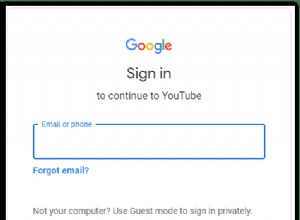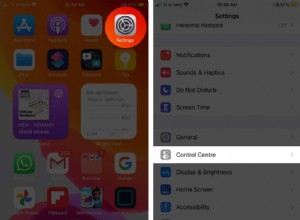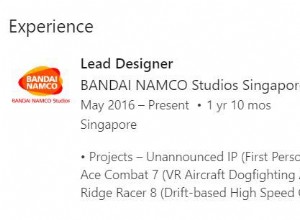على الرغم من كونه أحد أكثر أنظمة التشغيل المتوفرة أمانًا حاليًا ، إلا أن macOS لا يزال عرضة للبرامج الضارة والبرامج الضارة الأخرى. وخير مثال على ذلك هو أنه إذا كان متصفحك يعيد التوجيه باستمرار أو بشكل شبه دائم إلى مواقع الويب مثل Terraclicks.com ، فمن المحتمل أن يكون جهاز الكمبيوتر الخاص بك مصابًا.
أنا متأكد من أنك تتساءل كيف يمكن أن يحدث هذا. أو ، الأهم من ذلك ، كيف يمكنك إزالة برامج Terraclick الضارة من جهاز Mac الخاص بك؟ لا تقلق. ستساعدك هذه المقالة في إظهار الإجابة على كل هذه الأسئلة والمزيد.
| الاسم | Terraclicks |
| الفئة | متصفح الخاطفين |
| الأعراض | عمليات إعادة توجيه المتصفح والإفراط في الإعلانات المنبثقة |
| طريقة العدوى | تجميع البرامج والإعلانات الخادعة |
| تلف النظام | تتبع النشاط عبر الإنترنت ، وبطء الأداء ، ووفرة النوافذ المنبثقة ، وعمليات إعادة توجيه صفحات الويب |
| إزالة |
الإزالة اليدوية |
ما هو Terraclicks؟
Terraclicks هي شبكة إعلانية بنظام الدفع بالنقرة. لذلك في كل مرة ينقر فيها شخص ما على أحد إعلاناته ، يحصل Terraclick على أموال مقابل ذلك. من أجل كسب المزيد من المال ، توزع Terraclicks برامج ضارة أو برامج إعلانية لإصابة أجهزة الكمبيوتر على أمل أن ينقر هؤلاء المستخدمون بطريق الخطأ على عدد قليل من هذه الإعلانات.
بالتأكيد ، إنه أمر مزعج. ولكن هل من الضار أن يتم تثبيتها على جهاز Mac الخاص بك؟ والإجابة المختصرة هي نعم لأنك لا تعرف أبدًا ما هي المعلومات الأخرى التي تجمعها. وبالتالي ، تترك البرامج الضارة أيضًا بابًا خلفيًا مفتوحًا لجهاز الكمبيوتر الخاص بك لإصابة برامج أخرى مشكوك فيها.
كيف انتهى المطاف بـ Terraclicks على جهاز Mac الخاص بي؟
لنعد بضع خطوات للوراء. كيف أصاب Terraclick جهاز Mac الخاص بك؟ حسنًا ، يُشار إلى الطريقة الأكثر شيوعًا باسم تجميع البرامج. وما يعنيه ذلك هو أن الجهات الفاعلة السيئة والمتسللين سيخفون أكوادهم في تطبيقات شرعية أخرى. لذلك ، عندما تعتقد أنك تقوم بتنزيل تطبيق مجاني آخر على جهاز Mac الخاص بك ، فربما تقوم بالفعل بتثبيت جزء من البرامج الضارة بجانب هذا التطبيق الجديد الذي تريده بالفعل.
للمساعدة في التأكد من أنك تقوم فقط بتثبيت التطبيق الذي نزّلته ، من الأفضل النقر على تخصيص خيارات التثبيت أو التثبيت للتأكد من عدم وجود أي شيء آخر يحاول التسلل إلى جهاز الكمبيوتر.
أعراض عدوى Terraclicks على أجهزة Mac
إن أكثر الأعراض وضوحًا لإصابة جهاز Mac الخاص بك هي عندما يقوم متصفحك بإعادة توجيهك باستمرار إلى موقع Terraclicks على الويب. على سبيل المثال ، إذا حاولت فتح Amazon أو Google ونقلك إلى Terraclicks ، فقد تكون مصابًا.
الأعراض الشائعة الأخرى التي قد تواجهها هي بطء أداء المتصفح أو عدد كبير من الإعلانات المنبثقة. كلاهما سيجعلك تتمتع بتجربة إنترنت أقل من مثالية على جهاز Mac.
إزالة البرامج الضارة Terraclicks من نظام التشغيل Mac
الخبر السار هو أن التخلص من برامج Terraclicks الضارة أمر بسيط إلى حد ما ؛ ما عليك سوى اتباع بضع خطوات سهلة. أول شيء هو حذف أي تطبيقات متعلقة بـ Terraclicks. للقيام بذلك ، كل ما عليك فعله هو:
- افتح نافذة Finder جديدة.
- انقر فوق انتقال> التطبيقات.
- بعد ذلك ، ابحث عن أي شيء متعلق بـ Terraclicks واسحبه إلى رمز سلة المهملات في قفص الاتهام.
بمجرد إزالة أي تطبيقات مثبتة على جهاز Mac ، فإن الخطوة التالية هي إلغاء تثبيت أي ملحقات متصفح قد تكون Terraclicks قد وضعتها هناك.
كيفية التخلص من إعلانات Terraclicks في متصفح الويب على نظام Mac
يعد إلغاء تثبيت ملحقات متصفح البرامج الضارة أمرًا سهلاً ولكنه شاق. على الرغم من أنه من المحتمل أن تفلت من القيام بذلك من أجل متصفحك الافتراضي فقط ، فلا يزال من الحكمة التحقق من جميع التطبيقات الأخرى التي قمت بتثبيتها.
سفاري
- افتح Safari
- انقر على Safari> التفضيلات> الامتدادات.
- حدد امتداد Terraclicks> إلغاء التثبيت.
- الآن ، انقر على Safari> إنهاء Safari ثم أعد فتحه.
فايرفوكس
- افتح Firefox.
- انقر فوق الزر ذي الأسطر الثلاثة> الوظائف الإضافية والسمات> الإضافات.
- مرر لأسفل إلى امتداد Terraclicks.
- بجوار الامتداد ، انقر فوق…> إزالة.
- أخيرًا ، أعد تشغيل Firefox.
كروم
- افتح Google Chrome
- انقر على Chrome> التفضيلات> الامتدادات.
- ابحث عن امتداد Terraclicks ، ثم انقر على "إزالة".
- أعد تشغيل Chrome.
كيفية منع تثبيت PUAs والبرامج الإعلانية وإعادة توجيه الفيروسات والمتسللين للمتصفح
نظرًا لأن البرامج الضارة والبرامج الإعلانية تميل إلى تثبيت نفسها خلسة على أجهزة الكمبيوتر ، فمن الجيد التعود على عادة الفحص المنتظم لهذه الأنواع من التطبيقات.
لحسن الحظ ، يمكنك تنزيل CleanMyMac X لمساعدتك على القيام بذلك. CleanMyMac X هو تطبيق تم إنشاؤه لتحسين سرعة جهاز Mac الخاص بك. وإحدى أكبر الطرق للقيام بذلك هي فحص محرك الأقراص الثابتة لديك بحثًا عن أي نشاط شنيع ومساعدتك على إصلاح أي ثغرات أمنية.
قم بتنزيل CleanMyMac X الآن واتبع الخطوات البسيطة التالية:
- افتح CleanMyMac X.
- انقر فوق "إزالة البرامج الضارة" في الشريط الجانبي.
- ثم انقر فوق مسح ضوئي.
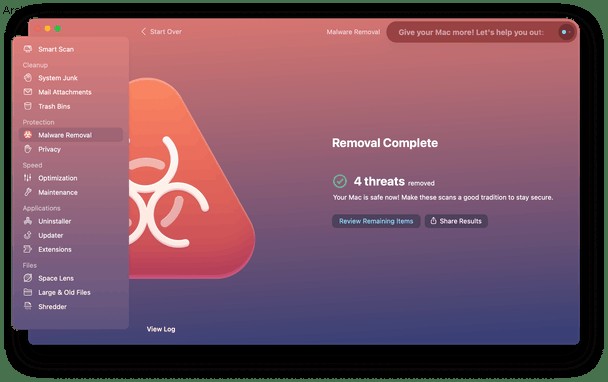
سوف يقوم CleanMyMac X حرفياً بكل شيء آخر من هنا. قد تحتاج فقط إلى اتباع التعليمات التي تظهر على الشاشة قليلاً حتى تنتهي من المسح.
قد تكون التطبيقات والبرامج الضارة الأخرى غير المرغوب فيها ، مثل Terraclicks ، مصدر إزعاج كبير عند محاولة استخدام جهاز الكمبيوتر الخاص بك. لكن الخبر السار هو أن إصلاح المشكلات التي تسببها Terraclicks أمر سهل. وببضع نقرات فقط ، ستتمكن من اتباع الخطوات المذكورة أعلاه للمساعدة في إعادة تشغيل الكمبيوتر بأعلى أداء مرة أخرى.